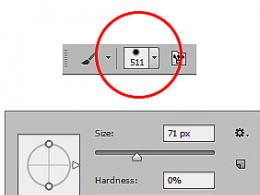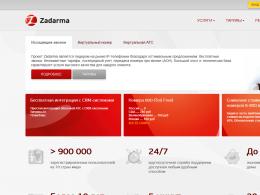Онлайн восстановление жесткого диска. Устранение ошибок и битых секторов на жестком диске
Жесткий диск (HDD) - самый хрупкий элемент компьютера, а ведь именно на нем хранится Ваша информация. И может возникнуть ситуация, когда на жестком диске появляются "битые" сектора
Представляю вам программу для восстановления жесткого диска. (hard disk recovery software )
HDD Regenerator
- программа, которая производит восстановление жесткого диска (program to restore the hard disk
). Умеет восстанавливать "битые" сектора
, не прятать их, а непосредственно восстанавливать!
Особенность работы - использование специального способа перемагничивания нечитаемого сектора, позволяющего, во многих вариантах, возвратить его. Чтобы достичь желаемого результата используется особый загрузочный диск / флешка, создающаяся после пуска программы. Интуитивно-понятный интерфейс на русском языке.
- Ключевые возможности:
- Возможность обнаруживать и исправлять битые сектора.
- Программа игнорирует файловую систему, сканируя диск на физическом уровне, в следствии этого вероятна работа с любой файловой системой, также с неотформатированными и неразбитыми на разделы жесткими дисками.
- Возможность "прямой" работы напрямик из ОС (WinXP и старше)
- Возможность создания загрузочных дисков и флешек.
Отличительные черты версии:
Языки: русский / английский
Год выпуска:
2011
Размер архива: 2,5mb
Использовать программу желательно, загрузив компьютер с флешки, созданной после установки HDD Regenerator, но можно попробовать восстановить жесткий диск и через Windows-интерфейс. Давайте этот вариант рассмотрим подробнее:
Краткая инструкция к применению:
Скачав архив с программой, открываем его. Запускаем файл HDD.Regenerator.v2011.exe, после установки на рабочем столе появится ярлык программы и откроется интернет-страница. Закрываем страницу и запускаем ярлык. Откроется окно программы:

Если Вы хотите запустить сканирование и восстановление жесткого диска непосредственно в Операционной системе - нажмите самую верхнюю кнопку. Появляется окно выбора дисков:

В нижней части окна выбираем диск и нажимаем - "Старт процесса" . Появится предупреждение о том, что диск в использовании и предложение - для корректной работы, закрыть все программы, которые могут его использовать:

Находим программы, использующие ваш жесткий диск (антивирус например, и т. д.) и отключаем их... Нажимаем - "Повтор". Если снова получаем предупреждение, значит что-то мы пропустили, к примеру быстрая индексация поиска Windows 7 может использовать диск, который вы хотите проверить и восстановить... Тем не менее, даже если вы не смогли отключить все использующие диск службы и программы, все равно можно использовать средство восстановления. Нажимаем - "Отмена" . Откроется консоль командной строки:

1. сканирование и просмотр bad-секторов.
2. сканирование (с\без восстановлением -я ).
3. просмотр версии.
4. просмотр статистики сканирования.
Выбираем на клавиатуре нужную нам цифру и нажимаем Enter, к примеру - цифру 2 , запустится процесс сканирования:

В нижней части окна, вы можете наблюдать кол-во "битых" секторов (bad sectors) - B и кол-во восстановленных (recovered) - R.
Но, еще раз повторюсь, для максимального использования функций программы, лучше восстанавливать жесткий диск с помощью загрузочной флешки, либо CD-DVD диска, который можно создать после установки.
Бесплатная программа MHDD для диагностики и ремонта жестких дисков . По функциональным возможностям для работы с винчестером утилита превосходит многие аналоги программного обеспечения для тестирования и ремонта накопителей. Кроме диагностики MHDD умеет выполнять чтение и запись выборочных секторов, поддерживает систему S.M.A.R.T., управляет шумовыми характеристиками HDD и умеет изменять его размер. С помощью MHDD Вы сможете выполнить сканирование диска с подробной статистикой секторов и в случае наличия BAD секторов выполнить функцию REMAP , которая скроет "битые" сектора от использования операционной системы.
Как работает MHDD
Программа работает с жесткими дисками на максимально возможном низком уровне - обращается сразу к контроллеру IDE или SATA накопителя минуя MS-DOS и BIOS. Благодаря этому доступна диагностика винчестера даже в том случае, когда биос компьютера его не видит и не определяет. Исключение составляют устройства SCSI, в этом случае MHDD использует для доступа к диску DOS ASPI драйвер.
Как запустить MHDD
Для запуска программы необходимо записать загрузочный образ на CD или дискету; выставить в BIOS устройство с которого будет в первую очередь запускаться компьютер (привод компакт-дисков или флоппи дисковод) и загрузить с него ПК. В предлагаемом для загрузки архиве содержится ISO загрузочный образ для CD, загрузочный образ дискеты и инструкция к MHDD на русском языке.
Еще одна надежная и бесплатная программа для диагностики и ремонта жестких дисков на русском языке .
Официальный сайт:
http://www.ihdd.ru
Операционные системы:
Windows All
Поддерживаемые языки:
Английский
Версия:
4.6
Лицензия:
freeware
(бесплатно
)
Размер файла 1,01 Мб
 |
Еще интересные программы:
- СмартЛомбард – первая российская программа, позволяющая оптимизировать процессы управления ломбардным бизнесом
В случае случайного удаления файлов, форматирования диска или ошибок в работе жесткого диска нужно помнить:
- Средствами самой ОС восстановить данные не получится, поэтому используем программы для восстановления жесткого диска сторонних разработчиков;
- Стараемся по возможности вообще не пользоваться диском с которого нужно провести восстановление данных.
При удалении файлов и очистки корзины непосредственное удаление данных на жестком диске не происходит. Причина этого — достаточно длительный процесс полного удаления. Поэтому чтобы ускорить удаление файлов придумали такое «невидимое хранение» документов. Если на место удаленного документа записать другой документ — он будет уже безвозвратно удалён. Поэтому по возможности, конечно, никаких операций копирования, удаления и перемещения данных не выполняем.
- Ищем программу, которая подойдёт для наших требований.
Сейчас как раз мы и займёмся третьим пунктом.
Следует так же отметить что восстановление диска операция довольно продолжительная. Поэтому стоит набраться терпения. В ходе восстановления не рекомендуется выполнять какие-либо действия с файлами на диске (копирование, удаление, перемещение). Такими действиями можно только все испортить. Если ваша ОС установлена на диск который требуется восстановить, то лучшим вариантом будет записать программу на флешку или диск и загрузиться уже через них, а не через Windows.
В этой статье я хотел бы привести список программ для восстановления данных с жесткого диска. Эти программы, можно сказать являются универсальными и подходят для восстановления данных не только с жестких дисков, но и с SSD, SD карт памяти и USB флешек.
Поддерживаемые файловые системы: FAT16, FAT32, NTFS, HPFS, Linux Ext2, Ext3, ReiserFS, Linux Swap
Описание:
Утилита Acronis Recovery Expert входит в состав программного пакета
Acronis Disk Director 11 Advanced Workstation. Обеспечивает качественное восстановление удаленных или поврежденных разделов жесткого диска. Если вы хотите быть готовы в случае непредвиденной потери данных выполнить восстановление, то Acronis Recovery Expert вам просто необходим.
Программа является платной, но для рядовых пользователей есть возможность воспользоваться пробной версией. Скачиваем программу по ссылке ниже.
Основные возможности программы:
- Поддержка большого количества форматов файловых систем;
- Возможность запуска утилиты с загрузочных дисков и флешек в случае невозможности загрузки операционной системы;
- Простой и интуитивно понятный интерфейс в стиле Windows XP;
- Поддержка жестких дисков объемом больше 180 ГБ.
Active Partition Recovery Pro
Поддерживаемые файловые системы: FAT12, FAT16, FAT32, NTFS, NTFS5
Описание:
Удобная программа для восстановления разделов вашего диска. Поддерживает большое количество файловых систем. Позволяет не только выполнить восстановление, но и можно даже сказать продлить жизнь вашего диска. Программа может быть запущена как из под Windows, так из под DOS, записав программу на диск или на флешку.
Программа так же позволяет выполнять восстановление отдельных файлов, однако ее в основном используют для восстановления целых разделов диска. В случае если данные на диске были повреждены вирусом Active Partition Recovery Pro позволит их восстановить.
Скриншот:
HDD Regenerator
Поддерживаемые ОС: Windows XP/Vista/7/8/10
Описание:
Программа специализируется именно на восстановлении поврежденных секторов жесткого диска. Рабочее окно программы — командная строка. Довольно не современно, но эта утилита может помочь в ситуациях, когда использование других программ не помогло.
Программа довольно проста в использовании, однако перед ее использованием будет не лишним изучить специфику ее работы и функции программы.
Скриншот:

Hetman Partition Recovery
Поддерживаемые файловые системы: FAT16, FAT32 и NTFS
Описание:
Программа для восстановления разделов жесткого диска и отдельных файлов. Программа поможет при случайном удалении данных или форматировании, работает с существующими разделами, испорченными и недоступными разделами дисков позволяя выполнить их восстановление.
Преимуществом является поддержка различных накопителей: SD карт памяти, флешек и жестких дисков. Работа в программе достаточно удобная, осуществляется как в ручном режиме, так и в режиме мастера, с помощью которого пошагово можно настроить восстановление данных.
Пробную версию можно скачать с официального сайта разработчика.
Скриншот:

R-Studio
Поддерживаемые ОС: Windows 2000, XP, Windows 7, Windows 8/8.1/10
Описание:
Программа для восстановления данных с флешек, жестких дисков, USB накопителей. Поддерживает практически все ОС семейства Windows и может работать с большим количеством файловых систем.
Особенности R-Studio
- Поддержка файловых систем: FAT12, FAT16, FAT32, exFAT, NTFS, NTFS5, HFS/HFS+, UFS1/UFS2, Ext2/Ext3/Ext4 FS;
- Создание образа всего восстанавливаемого диска для дальнейшей работы с ним;
- Восстановление данных после форматирования диска, случайного удаления файлов;
- Возможность сохранения данных на сетевой диск или другой носитель.
Скриншот:

Zero Assumption Recovery
Поддерживаемые ОС: Windows XP, Windows 7, Windows 8/8.1/10
Описание:
Отличная программа для восстановления данных. Восстанавливает разделы FAT и NTFS.
ZAR работает только в режиме чтения и не делает никаких изменений в восстанавливаемом диске. Это позволяет избежать риска дальнейшего повреждения раздела.
Скриншот:

Проблема восстановления жесткого диска и информации, которая хранилась на нем — одна из самых актуальных на данный момент времени. Ввиду серьезности вопроса целесообразно всегда иметь под рукой средство, которое могло бы устранить неполадки в работе накопителя. Это может быть как комплексная программа для восстановления HDD так и утилита, способная диагностировать конкретный функционал диска.
HDD Regenerator — программа для восстановления битых секторов жесткого диска и создания восстанавливающих загрузочных дисков. К ее главным преимуществам можно отнести простой интерфейс без лишних заморочек, возможность мониторинга состояния HDD, а также поддержку разных файловых систем. А к недостаткам — то, что официальная версия продукта стоит практически $90 и то, что используя эту программу нельзя восстановить информацию после форматирования винчестера. Она устраняет только бэд-сектора и то только на логическом уровне.

R-Studio — универсальна программа, которая отлично подойдет как для восстановления жесткого диска после форматирования, так и для восстановления его поврежденных разделов. Она работает с большим числом файловых систем и является одной из самых эффективных программ для восстановления потерянных данных. Также к ее преимуществам можно отнести интуитивно понятный интерфейс. Ну а главный минус заключается в том, что R-Studio так же, как и HDD Regenerator является платной.

Программа выгодно отличается перед другими аналогами за счет интерфейса в стиле проводника Windows, что позволяет ее пользователям легко и быстро справится с проблемой. Также Starus Partition Recovery обладает возможностью просмотра файлов перед их восстановлением и имеет встроенный Hex-редактор, который придется весьма кстати для опытных пользователей. Цена такой удобности 2,399 рублей, что является и главным минусом программы.

Acronis Disk Director
Еще одна платная, но весьма удобная и эффективная программа для восстановления жесткого диска после повреждения. Имеет обширный функционал и позволяет пользователю делать с жестким диском все, что только ему угодно — от восстановления поврежденной информации до оптимизации. Быстрая, мощная, платная.

Бесплатная программа для диагностики и восстановления разделов жесткого диска. Ее основная задача — это низкоуровневое тестирование HDD и оценки его работоспособности. Главные недостатки — это то, что программа больше не поддерживается разработчиком и имеет перегруженный интерфейс, с которым будет сложно совладать неопытному пользователю.

С помощью большинства рассмотренных программ можно с легкостью управлять разделами жесткого диска, восстанавливать утраченные и удаленные данные, а также проводить диагностику работы HDD. К сожалению, почти все из них платные, но имеют триал-версии или демо-режимы. Поэтому можно попробовать и оценить работу всех программ, а затем выбрать ту, которая вам понравится больше всего.
Программа для восстановления жесткого диска (битых секторов)
Под восстановлением жесткого диска подразумевается несколько разных операции: восстановить данные, убрать битые сектора , и другое. Если вы хотите восстановить битые сектора на жестком диске, то я написал для этого интересную утилиту - Disk Revival. Разумеется, физически они ничего не восстанавливает, просто маскирует сектора, позволяя использовать диск дальше. Сразу говорю - метод отличается от общепринятого REMAP-а.
Как восстановить жесткий диск программой (видео)
Чем Disk Revival отличается от Виктории
Абсолютно другой принцип работы. В Виктории используется REMAP , а моя программа блокирует сектора путем записи в них блокировочных файлов. Поскольку сектора получаются занятыми, данные пользователя пишутся в хорошие сектора и все довольны. Правда блокировка получается на уровне файловой системы, из-за чего форматировать такой HDD нельзя, иначе блокировка секторов сброситься. Но в целом рабочий вариант, когда ремап уже не помогает, а хоть какой нибудь жесткий диск жизненно необходим. Установка Windows на такой диск тоже возможна, главное в процессе не форматировать HDD.Скачать программу
Скачать программу для восстановления жесткого диска Disk Revival этой странице. - - - - - - - - - - - - - - - - - - - - - - - - - - - - - - - - - - - - - - - - - - - - - - - - - - - - - - - - - - - - - - - - - - - - - - - - - - - - - - - - - - - - - - - - - - - - - - - - - - - - - - - - - - - - - - - - - -Предыдущие отзывы. Пришлось сохранить в виде картинки, из-за изменении структуры сайта.